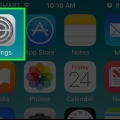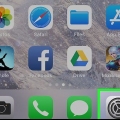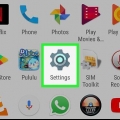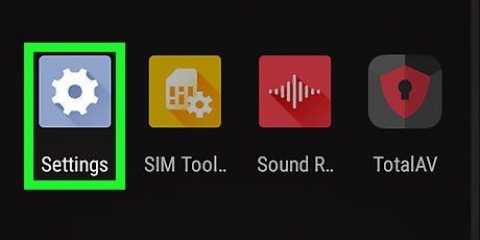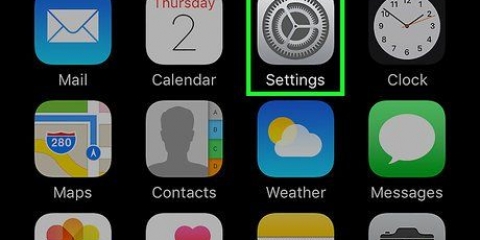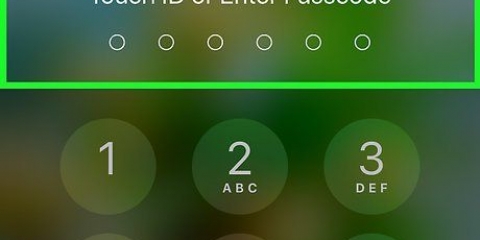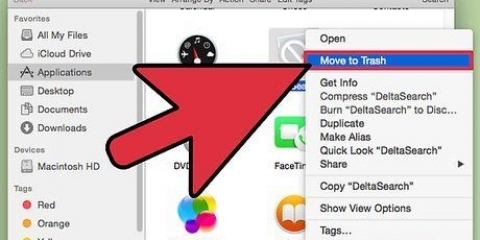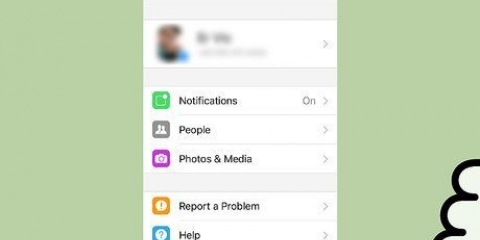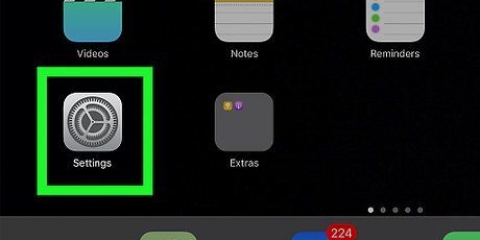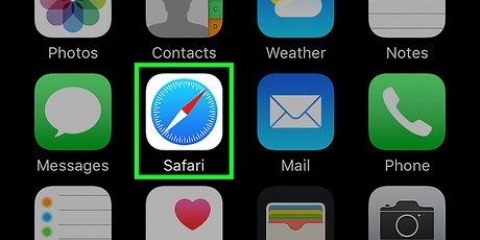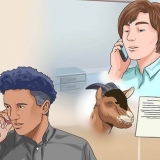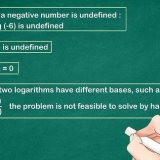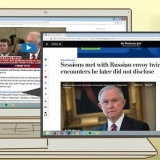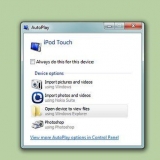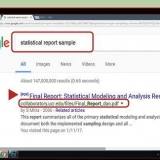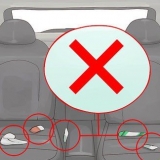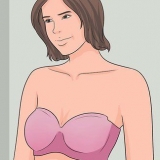Åbn Indstillinger på din enhed. Vælg `Apps eller` Application Manager.` Rul gennem listen over apps for at finde apps, du ikke længere bruger. Tryk på en app, og tryk derefter på `Afinstaller` for at afinstallere. Dette fjerner appen fra din enhed. Hvis ingen `Afinstaller`-knap er tilgængelig, hører appen til din enhed og kan ikke afinstalleres.
Åbn Indstillinger på din enhed. Vælg `Apps eller` Application Manager.` Find den app, du vil deaktivere. Det er ofte apps fra udbyderne eller udleverede apps, som du ikke selv har installeret. Tryk på "Afinstaller opdateringer`, hvis denne mulighed er tilgængelig. Du skal først gøre dette for at få muligheden for at deaktivere appen. Tryk på `Deaktiver.` Dette vil deaktivere appen og forhindre appen i at køre. 
Overfør til PC - Tilslut Android til din computer via USB-kabel. Åbn meddelelsespanelet, og tryk på USB-indstillingen. Vælg `Fotooverførsel.` Åbn vinduet Computer/Denne pc. Højreklik på din Android-enhed (måske er det bare et modelnummer) og vælg Importer billeder og videoer.` Følg instruktionerne for at kopiere alle billeder fra din enhed til mappen Billeder. Klik på linket "Flere muligheder", og marker "Slet filer fra din enhed efter import". Overfør til Mac - Tilslut Android til din Mac via USB-kabel. Åbn meddelelsespanelet, og tryk på USB-indstillingen. Vælg `Fotooverførsel.` Åbn Photos Capture-appen på din Mac. Vælg din Android-enhed i menuen til venstre. Åbn yderligere muligheder i bunden af menuen og vælg `Fjern efter import` Klik på `Importer alle` for at overføre alle billeder fra din Android til din Mac og derefter slette dem fra din Android-enhed. Upload til skyen - Download Googles Fotos-app, hvis du ikke allerede har en. Google Fotos giver dig mulighed for at sikkerhedskopiere alle dine billeder gratis med minimalt kvalitetstab, eller uploade dem til dit Drev-lager i original kvalitet. Åbn indstillinger for Google Fotos, og tryk på `Sikkerhedskopiering & synkronisere.` Tryk på `Uploadstørrelse` for at vælge, om du vil bruge den gratis lagerplads eller din Drev-lagerplads. Sørg for `Backup & sync` er slået til, og dine billeder uploades automatisk. Tryk på `Friggør plads` i indstillingsmenuen for at slette alle de billeder, du har sikkerhedskopieret.
Åbn mappen Downloads fra appskuffen. App-skuffen ligner et gitter. Tryk på knappen `Slet` og vælg derefter alle de filer, du vil slette. Tryk på `Slet` igen for at slette alle valgte filer. Bemærk venligst, at denne proces kan variere lidt afhængigt af din telefonproducent.


Åbn Indstillinger på din enhed. Rul ned i menuen og vælg `Systemopdateringer`.` Tryk på `Søg efter opdateringer` og installer alle tilgængelige opdateringer. Opdateringsprocessen tager normalt omkring tyve minutter.
Tryk og hold tænd/sluk-knappen nede, indtil strømskyderen vises på skærmen. Skub skyderen for at slukke din iPhone. Efter cirka ti sekunder skal du trykke og holde tænd/sluk-knappen nede igen for at genstarte iPhone. 
Tryk og hold tænd/sluk-knappen nede, indtil strømskyderen vises. Sørg først for, at din iPhone ikke er låst. Tryk og hold Hjem-knappen nede i fem sekunder, efter at skyderen vises. Du vender tilbage til startskærmen, hvis det lykkes. Frigør den RAM, der bruges i øjeblikket.
På din startskærm skal du finde en app, du vil fjerne. Tryk og hold appen nede, indtil den begynder at vippe. Tryk på `X` i hjørnet af appen for at slette. Gør dette for alle de apps, du vil fjerne. Systemapps kan ikke afinstalleres.
Windows – Slut din iPhone til din computer via USB. Åbn vinduet Computer/Denne pc, og højreklik på din iPhone. Vælg `Importer billeder og videoer` for at begynde at importere. Klik på `Flere indstillinger` og afkryds derefter `Slet filer fra din enhed efter import`. Følg instruktionerne for at importere billederne til din computer og slette dem fra din iPhone. Mac – Tilslut din iPhone til din Mac via USB. Åbn `Capture Photos` og vælg din iPhone fra listen over enheder i menuen til venstre. Udvid de ekstra muligheder i bunden af menuen og vælg `Slet efter import.Klik på knappen `Importer alle` for at importere billederne til din computer og slette dem fra din iPhone.
Åbn Indstillinger og vælg `Generelt.` Tryk på `Tilgængelighed.` Tryk på "Reducer Motion" og tænd derefter for "Reducer Motion". Gå tilbage til `Tilgængelighed` og vælg `Forøg kontrakt`. Slå `Reducer gennemsigtighed` til her.
Åbn Indstillinger og vælg `Generelt.` Tryk på `Opbevaring & iCloud-brug", og tryk derefter på "Administrer lager" i afsnittet Lager. Tryk på Musik-appen på applisten. Stryg en kunstner eller bestemte sange fra højre mod venstre, og tryk på `Slet.` Du kan også stryge `Alle sange` for at slette al din musik på én gang.
Reduktion af hukommelsesforbrug på androids og iphones
Uden nok hukommelse vil din telefon sænke farten, dræne batteriet hurtigere og begrænse, hvor meget du kan gøre med den. Ved at slette overdreven og unødvendig data fra din mobiltelefon kan du spare meget af din telefonhukommelse, så du kan få mere ud af din telefon.
Trin
Metode 1 af 2: Android

1. Find de apps, der bruger mest hukommelse. Du kan tjekke status på din telefon for at se, hvor meget (RAM) hukommelse der bruges i øjeblikket, og hvilke apps der bruger mest. Husk at RAM er beregnet til at blive brugt, så det er okay at have lidt ubrugt RAM ved hånden. Android vil forsøge at bruge det meste af din tilgængelige RAM, fordi det er det mest effektive.
- Åbn Indstillinger på din enhed.
- Rul ned og tryk på `Om telefon.`
- Tryk på indstillingen `Hukommelse`. Dette giver nogle grundlæggende oplysninger om din telefons hukommelsesbrug.
- Tryk på knappen "Hukommelse brugt af apps".` Dette viser de apps, der bruger mest RAM.

2. Slet gamle apps. Sletning af ubrugte apps vil hjælpe med at øge mængden af ledig plads på din Android og også frigøre RAM, hvis disse apps kører meget i baggrunden. Både gratis lagerplads og gratis RAM hjælper med at forbedre ydeevnen på din Android. Du kan til enhver tid senere downloade apps, som du har købt eller fået gratis fra Google Play Butik.

3. Bare sluk for apps, du ikke bruger og ikke kan afinstalleres. Mange Android-enheder kommer med mange apps forudinstalleret, som kører i baggrunden og bruger systemressourcer. Fordi du ikke kan afinstallere disse apps uden at fjerne din enhed rod, du må hellere slukke dem i stedet for. Du får ikke den brugte plads tilbage, men de kører ikke længere.

4. Flyt dine billeder til en computer eller til skyen. Hvis du tager mange billeder med din Android, skal du overføre dem til en computer eller uploade dem til skylageret for at spare mere plads på din enhed.

5. Slet filerne i din downloadmappe. Hvis du stadig har brug for mere ledig plads, kan du måske tømme din downloadmappe. Mappen er ofte fuld af PDF`er og andre filer, som du har downloadet og brugt din enhed én gang.

6. Brug alternativer til RAM-slugende apps. Hvis der er apps på din telefon, der optager mange ressourcer, kan du prøve at finde alternativer til dem. For eksempel kan du i stedet for Facebook-appen bruge Facebook-hjemmesiden. Du har ikke alle muligheder til din rådighed, men du sparer en masse systemressourcer.

7. Undgå apps, der hævder at frigøre RAM. DER er håndfulde apps i Google Play Butik, der hævder at forbedre dit systems ydeevne. På grund af den måde, Android er designet på, fungerer sådanne apps næsten aldrig ordentligt, nogle gange endda skader ydeevnen i stedet for at hjælpe dem.

8. Opdater dit systemsoftware. Nyere versioner af din systemsoftware kan forbedre ydeevnen på din enhed. Opdateringer stilles til rådighed af din udbyder fra tid til anden, og nye versioner fungerer muligvis ikke på ældre enheder.
Metode 2 af 2: iPhone

1. Genstart din iPhone regelmæssigt. Genstart af din iPhone vil nulstille systemhukommelsen fuldstændigt. Dette kan få apps, der ikke fungerer korrekt eller bruger for mange ressourcer, op at køre igen. Det kan også forbedre ydeevnen generelt.

2. Nulstil din iPhones RAM. Du kan bruge et hurtigt trick til at rydde RAM`en på din iPhone og give dig mere gratis RAM, som dine apps kan bruge:

3. Slet ubrugte apps. Din iPhone fungerer bedre, hvis du har noget ledig lagerplads til rådighed. Den nemmeste måde at få plads på er at slette apps, du ikke længere bruger. Dette giver lagerplads og RAM til apps, der normalt kører i baggrunden. Du kan downloade alle dine købte eller gratis apps igen fra App Store.

4. Overfør de billeder, du har taget, til din computer. Hvis du tager mange billeder, vil de optage mere og mere ledig plads på din iPhone. Når du løber tør for ledig plads, bliver alt langsommere. Processen til overførsel af billeder varierer afhængigt af den computer, du bruger:

5. Slå nogle effekter fra. Visse menuovergange i iOS kan bremse ældre iPhone-modeller. Deaktivering af disse forbedrer ydeevnen:

6. Slet musik, du ikke lytter til (længere). Ligesom dine billeder kan musikfiler fylde meget på din enhed. Sletning af sange, du ikke lytter til, forbedrer ydeevnen i tilfælde af pladsmangel. Hvis du har købt musikken fra iTunes, kan du altid downloade den senere. Hvis du har synkroniseret musikken fra din computer, kan du få den tilbage ved at synkronisere igen.

7. Brug en app til at kontrollere dit RAM-forbrug. iPhonen har ikke en indbygget måde at se, hvor meget RAM der bliver brugt. Dette skyldes, at systemet udfører RAM-allokeringen i baggrunden og ikke bør ses af brugerne. Hvis du vil overvåge RAM-brug, skal du bruge en app, der viser det.
En af de mest populære apps er System Status, men så kan du ikke umiddelbart se RAM-forbruget pr. app.
Tips
- For både Android og iPhone er det ikke nødvendigt at lukke apps, der er på din seneste apps-liste. Operativsystemet fryser driften af disse apps, når de ikke bruges, så de ikke bruger systemressourcer.
Artikler om emnet "Reduktion af hukommelsesforbrug på androids og iphones"
Оцените, пожалуйста статью
Lignende
Populær